WhatsApp အခြေအနေကို အမည်မသိနည်းဖြင့် ကြည့်ရှုနည်း
လုပ်နည်းကို လေ့လာကြည့်ရအောင် Whatsapp အခြေအနေကို အမည်မသိဖြင့် ကြည့်ရှုပါ။ ဖိုင်ရှာဖွေရေးနည်းလမ်းကို အသုံးပြုခြင်း သို့မဟုတ် တစ်စုံတစ်ဦး၏ အခြေအနေကို တိတ်တဆိတ်ဖတ်ရှုနိုင်သည့် android နည်းလမ်းကို အသုံးပြု၍ ဖြစ်စေ၊ ထို့ကြောင့် ဆက်လက်ဆောင်ရွက်ရန် အောက်တွင် ဆွေးနွေးထားသော လမ်းညွှန်ချက်အပြည့်အစုံကို ကြည့်ရှုပါ။
WhatsApp ၏ developer များသည် ဤအံ့သြဖွယ်ကောင်းသော ဆိုရှယ်မီဒီယာတစ်လျှောက် မျှဝေမှုအခြေအနေများကို လုံးလုံးလျားလျားပြောင်းလဲရန် ဆုံးဖြတ်သောအခါတွင် ၎င်းတို့သည် Anonymous မှ None Anonymous သို့ ပြောင်းလဲသွားခဲ့သည်။ ဆိုလိုသည်မှာ သုံးစွဲသူများသည် ယခုအခါ ရုပ်ပုံများ သို့မဟုတ် မီဒီယာပုံစံဖြင့် ၎င်းတို့၏ status ကို စာသားတစ်ခုတည်းဖြင့် မမျှဝေနိုင်ဘဲ၊ ထို့နောက် မီဒီယာကို status ကဏ္ဍအောက်ရှိ သူငယ်ချင်းအားလုံးကို ပြသမည်ဖြစ်သည်။ တစ်စုံတစ်ယောက်သောသူမှ တင်ထားသော status ကိုကြည့်ရှုသောအခါ၊ status ကိုကြည့်ရှုပြီးသောသူငယ်ချင်း၏အမည်နှင့်ပတ်သက်၍ ၎င်းကိုပြသမည်ဖြစ်သည်။ အခြားတစ်ဖက်တွင် သူငယ်ချင်းများက သူတို့မသိစေချင်သော status ကိုမြင်နေချိန်တွင် သင့် status ကိုမြင်နေရသူမည်မျှရှိသည်ကိုသိရခြင်းသည် အနည်းငယ်ကောင်းသည်။ ဇာတ်ပွဲတစ်ခုလုံး အမည်ဝှက်နဲ့ ဆင်းလာတာ။ ဤနေရာတွင် လူသည် ၎င်းတို့သည် WhatsApp အခြေအနေကို အမည်ဝှက်ဖြင့် တစ်ချိန်လုံးမြင်နိုင်သည့် ဆက်တင်အချို့ကို ပြုလုပ်လိုမည်ဖြစ်သည်။ ဤဆောင်းပါးတွင်၊ အသုံးပြုသူတစ်ဦးသည် ၎င်းတို့၏ Whatsapp status ကို အမည်ဝှက်ဖြင့် မြင်နိုင်သည့် ဆက်တင်များအကြောင်း ကျွန်ုပ်တို့ ရေးသားထားသည်။ WhatsApp မှာ ဒါကို အောင်မြင်အောင် ဘယ်လိုလုပ်ရမလဲဆိုတာ စိတ်ဝင်စားတယ်ဆိုရင် ဒီပို့စ်ကို အဆုံးထိ ဆက်ဖတ်ပါ။ အခုပဲ ဒီနည်းနဲ့ စလိုက်ရအောင်။
Whatsapp အခြေအနေကို အမည်မသိနည်းဖြင့် ကြည့်နည်း
နည်းလမ်းသည် အလွန်ရိုးရှင်းပြီး ရိုးရှင်းပြီး ၎င်းကိုပြုလုပ်ရန် သင်လိုက်နာနိုင်သော နည်းလမ်းနှစ်ခုရှိသည်။ ထို့ကြောင့် ဆက်လက်ဆောင်ရွက်ရန် အောက်တွင် ဆွေးနွေးထားသော လမ်းညွှန်ချက်အပြည့်အစုံကို ကြည့်ရှုပါ။
Whatsapp အခြေအနေကို အမည်မသိဖြင့် ကြည့်ရန် အဆင့်များ-
# 1 ဒါကို ပြီးမြောက်အောင်လုပ်ဖို့ မတူညီတဲ့ နည်းလမ်းနှစ်ခုရှိပါတယ်၊ အရင်ဆုံး မင်းကို ပြောပြမယ်။ File Explorer နည်းလမ်း . WhatsApp သို့မဟုတ် အခြားအပလီကေးရှင်းတွင် သင်တွေ့မြင်ရသည့် အရာအားလုံးနှင့် စက်ပစ္စည်းသိုလှောင်မှုတွင် သိမ်းဆည်းထားကြောင်း သင်သိပါသည်။ Whatsapp အခြေအနေအတွက်လည်း၊ ၎င်းသည်အမှန်ဖြစ်ပြီး၊ သင်၏သိုလှောင်မှုတွင် status media ကိုအလွယ်တကူရှာဖွေနိုင်သည်။ အရေးကြီးတာက ဖိုင်ဘရောက်ဆာတွေထဲမှာ ပြည်နယ်က မီဒီယာတွေ မပေါ်ဘူး၊ ဒါတွေအားလုံးကို ဝှက်ထားတယ်။ ဝှက်ထားသော မြင်ကွင်းမှ ဖိုင်များကို လော့ခ်ဖွင့်ရန် ရိုးရှင်းစွာ ဒေါင်းလုဒ်လုပ်ပါ။ ES . File Explorer ၎င်းကို အရင် install လုပ်ပါ။ ဤဖိုင်ရှာဖွေသူ၏ ဆက်တင်များအတွင်းတွင်၊ ဝှက်ထားသောဖိုင်များကို ပြသရန် ရွေးချယ်မှုပေါ်တွင် ခလုတ်နှိပ်ပါ။ ဤပြောင်းလဲမှုများကို ပြုလုပ်ပြီးနောက် သင်၏ WhatsApp ဖိုင်များကို သိမ်းဆည်းထားသည့် တည်နေရာသို့ ရှာဖွေသူထံ ဦးတည်သွားပါ။ ဒါက ရိုးရိုး folder လို့ ခေါ်ပါတယ်။Whatsapp သင်၏သိုလှောင်မှုတွင်။ ဤဖိုင်တွဲအတွင်းတွင် သင်သည် ဖိုင်တွဲတစ်ခုကို သင်ဝင်ရောက်နိုင်သည်။ အဆင့်အတန်း ၎င်းအတွင်း၌ အခြေအနေဖိုင်များကို သင်ရှာဖွေနိုင်သည်။ WhatsApp အခြေအနေအတွက် မီဒီယာသည် ထိုနေရာတွင် ရှိနေမည်ဖြစ်ပြီး အသုံးပြုသူ နားလည်မှုမရှိဘဲ ၎င်းကို အမည်ဝှက်ဖြင့် ကြည့်ရှုနိုင်မည်ဖြစ်သည်။ ဤနည်းလမ်းကိုအသုံးပြုခြင်း၏အားနည်းချက်မှာ WhatsApp မှ status အားလုံးကိုအချိန်နှင့်တပြေးညီမွမ်းမံထားခြင်းဖြစ်ပြီးမီဒီယာမှအခြေအနေများစွာကိုဖိုင်တွဲအတွင်းတွင်ရရှိနိုင်မည်မဟုတ်ပါ။
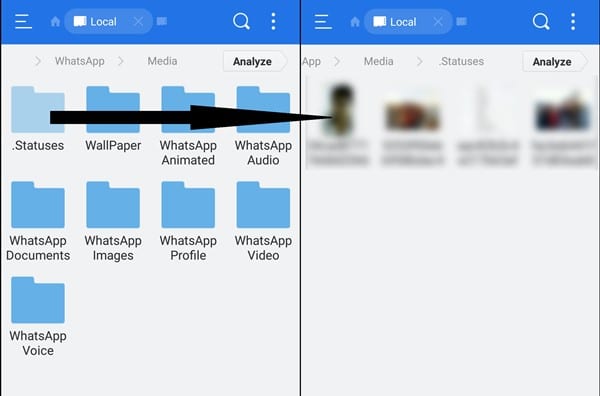
# 2 ဤသည်မှာ အမည်ဝှက်ဖြင့် WhatsApp အခြေအနေကို စစ်ဆေးရန် ဒုတိယနည်းလမ်းဖြစ်ပြီး၊ ဤနည်းလမ်းမှာ သင့်တွင် root access ရှိရန် လိုအပ်သည်။ သင့်တွင် root access ရှိလျှင် install လုပ်ပါ။ Xposed Installer သင့်စက်ပေါ်တွင် ပြီးနောက် ဤအက်ပ်ကို အသုံးပြု၍ အမည်ရှိ မော်ဂျူးကို ထည့်သွင်းပါ။ Whatsapp တိုးချဲ့မှုများ သင့်စက်ပေါ်တွင် ဤယူနစ်ကိုထည့်သွင်းပြီးနောက် သင့်စက်ပစ္စည်းကို ပြန်လည်စတင်ပြီး ယူနစ်ကိုဖွင့်ပါ။ ယူနစ်အတွင်း ရွေးချယ်စရာများကို အသုံးပြုခြင်းဖြင့် ယူနစ်တစ်ခုကို ရှာပါ။ ပြေစာများဖတ်ပါ။ ပြီးရင် ပိတ်လိုက်ပါ။ Whatsapp သို့သွားပါ၊ ထို့နောက်သင်သည်ထိုနေရာတွင် status media တစ်ခုခုကိုစတင်ကြည့်ရှုနိုင်ပြီးသင်အမြဲအမည်မသိဖြစ်နေလိမ့်မည်။
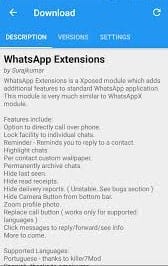
အထက်ဖော်ပြပါ နည်းလမ်းနှစ်ခုစလုံးက သင့်အတွက် အသုံးဝင်မယ်လို့ မျှော်လင့်ပါတယ်။ အထက်ဖော်ပြပါနည်းလမ်းများသည် သင့်သူငယ်ချင်းများ၏ အခြေအနေကိုကြည့်ကာ မြင်နိုင်သောစာရင်းတွင် သင့်အားပြသခြင်းရှိမရှိ မေးမြန်းခြင်းဖြင့် လုပ်ဆောင်နိုင်သည်ကို စစ်ဆေးရန်မမေ့ပါနှင့်။ ၎င်းသည် သင်ကြည့်ရှုနေသည့်အရာကို သူငယ်ချင်းများက မသတ်မှတ်ကြောင်း သေချာစေမည်ဖြစ်သည်။ စာရင်းရှိ ဒုတိယနည်းလမ်းကို အချိန်မရွေး ပြောင်းနိုင်သည် သို့မဟုတ် ပြန်ဖျက်နိုင်ပြီး ထို့ကြောင့် WhatsApp မှတစ်ဆင့် မြင်နိုင်စွမ်းကို ရရှိကြောင်း သတိပြုပါ။
အထက်ဖော်ပြပါ အချက်အလက်အားလုံးကို ဖတ်ရှုပြီးနောက် နောက်ဆုံးတွင်၊ ပို့စ်အသုံးပြုသူမှ အသိအမှတ်မပြုဘဲ အမည်ဝှက်ထားဆဲဖြစ်သော WhatsApp အခြေအနေကို သင်မည်သို့မြင်နိုင်သည်ကို ယခုသိရပါမည်။ ဤနည်းလမ်းကို အသုံးပြု၍ ၎င်းမှ အကျိုးကျေးဇူးများ ရနိုင်ဖွယ်ရှိပြီး သင့်သူငယ်ချင်းများသည် ၎င်းတို့၏ အဆင့်အတန်းကို သင်မြင်သည်ဖြစ်စေ၊ မတွေ့မြင်ကြောင်းကို သင့်သူငယ်ချင်းများက မည်သည့်အခါမျှ မပြောနိုင်ပေ။ ပို့စ်အချက်အလက်ကို သင်ကြိုက်နှစ်သက်မယ်လို့ မျှော်လင့်ပါတယ်။ ကျေးဇူးပြု၍ ဤပို့စ်ကို အခြားသူများထံ မျှဝေပြီး အောက်ဖော်ပြပါ မှတ်ချက်ကဏ္ဍမှတဆင့် သင့်မှတ်ချက်များနှင့် သဘောထားမှတ်ချက်များကို မျှဝေပါ။ ဒါကြောင့် အခု ဒီစာကြောင်းနဲ့ အဆုံးသတ်မှာဖြစ်ပြီး နောက်ဆုံးတော့ ဒီစာကို ဖတ်ရှုပေးတဲ့အတွက် ကျေးဇူးတင်ပါတယ်။







